المقدمة
تقديم نظام التشغيل Windows 11 يوفر للمستخدمين واجهة جديدة وميزات محسّنة تهدف إلى تعزيز الإنتاجية. على الرغم من هذه التطورات، يظل إدارة التخزين الفعالة أمرًا حاسمًا لتحسين الأداء. اختيار موقع حفظ افتراضي مثالي لأنواع الملفات المختلفة على جهازك يمكن أن يعزز بشكل كبير كيفية تتبعك والوصول إلى البيانات. من خلال ضبط هذه الإعدادات بدقة، لا يكون عملك أكثر كفاءة فحسب، بل يتم أيضًا تحسين استخدام التخزين. سيوجهك هذا الدليل خلال عملية ضبط مواقع الحفظ الافتراضية في Windows 11، مما يتيح لك تخصيص تجربة المستخدم الخاصة بك.
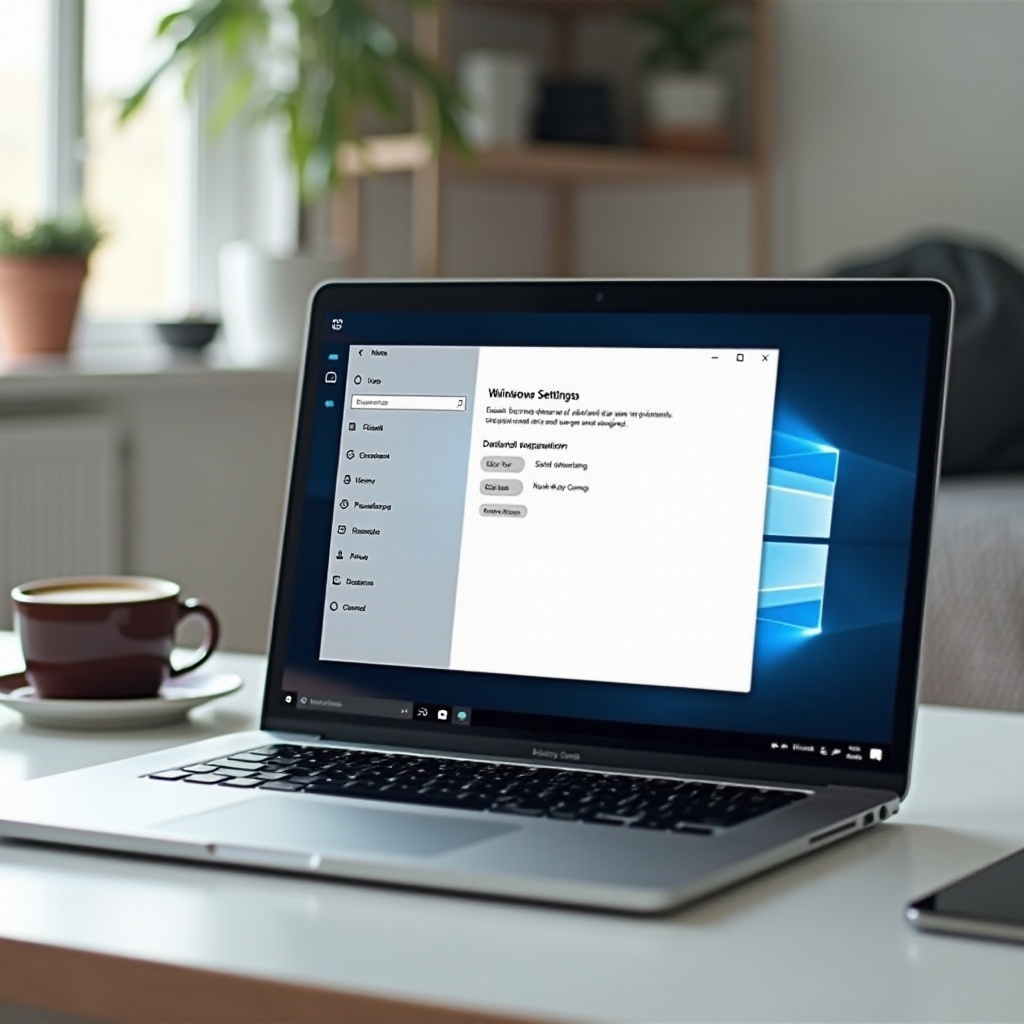
لماذا قد ترغب في تغيير مواقع الحفظ الافتراضية
يمكن أن يجلب تغيير مواقع الحفظ الافتراضية في Windows 11 العديد من الفوائد. أولًا، يتيح لك إدارة مساحة التخزين الخاصة بك بشكل فعال. من خلال توجيه التنزيلات والمستندات والموسيقى والملفات الأخرى إلى المواقع المحددة، يمكنك منع الفوضى وتنظيم ملفاتك بشكل أكثر كفاءة. هذا التنظيم لا يوفر الوقت عند استرجاع الملفات فحسب، بل يعزز أيضًا الأداء العام لجهاز الكمبيوتر الخاص بك.
بالنسبة للمستخدمين الذين يستخدمون SSD للسرعة الفائقة ولكن مع سعة محدودة، فإن نقل مواقع الحفظ إلى محرك ثانوي يطيل عمر SSD بمنع التحميل الزائد. بالإضافة إلى ذلك، بالنسبة للأفراد الذين يتعاونون مع الآخرين أو يصلون إلى الملفات بشكل متكرر عن بُعد، فإن تكوين مواقع الحفظ إلى التخزين السحابي يمكن أن يرفع بشكل ملحوظ من مستوى الوصول والراحة. فهم هذه الفوائد يبرز أهمية إتقان هذا الإعداد.
التحضير للتغيير
قبل إجراء أي تغييرات، من الحكمة ضمان انتقال سلس لإعدادات التخزين الخاصة بك.
نسخ احتياطي لإعداداتك الحالية
من الضروري نسخ إعداداتك الحالية احتياطيًا لمنع فقدان البيانات أو التغيير العرضي. إليك كيفية القيام بذلك:
- افتح ‘الإعدادات’ وتوجه إلى ‘التحديث والأمان’.
- انقر على ‘النسخ الاحتياطي’ واختر ‘إضافة محرك’.
- اختر المحرك المطلوب لنسخ إعداداتك احتياطيًا.
يتيح لك هذا النسخ الاحتياطي الرجوع إلى إعداداتك الأصلية إذا لزم الأمر.
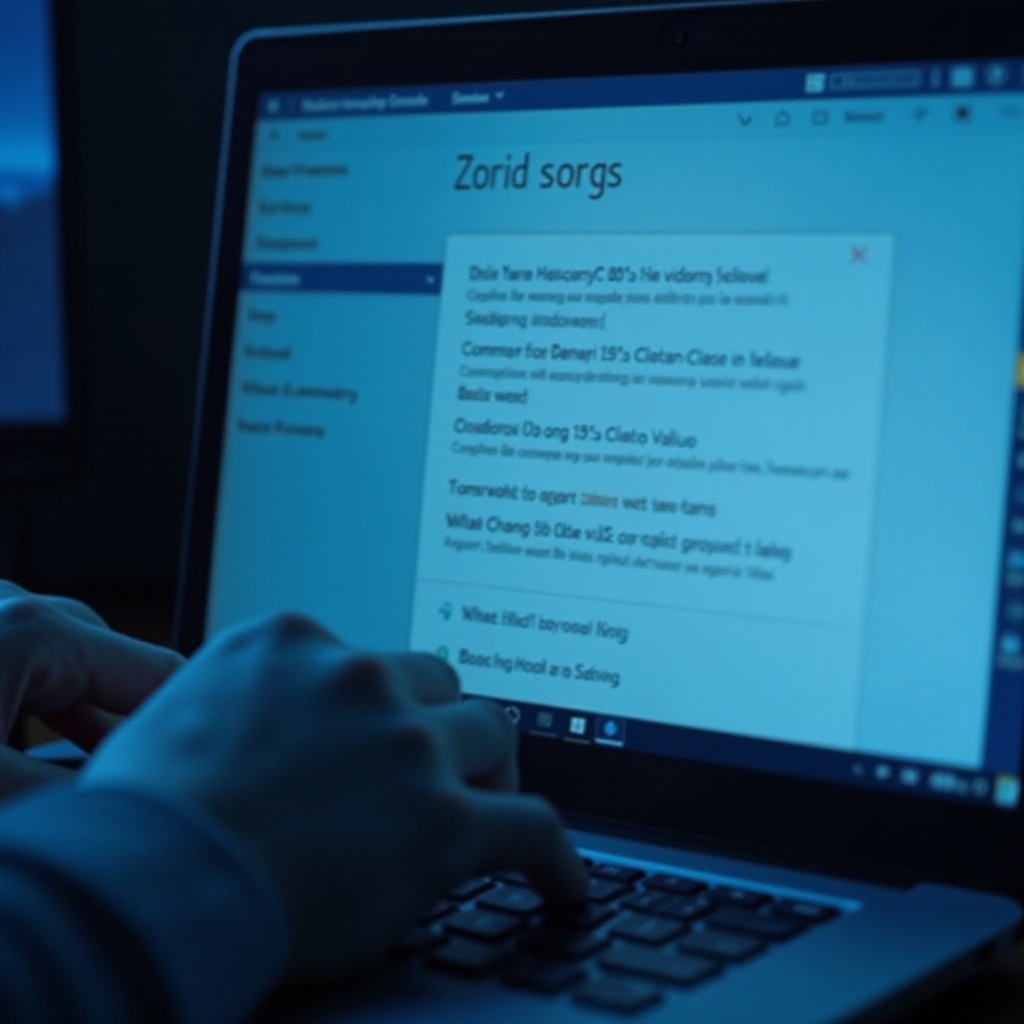
دليل خطوة بخطوة لتغيير مواقع الحفظ الافتراضية
قد يبدو تغيير مواقع الحفظ الافتراضية في البداية مهمة شاقة، إلا أنه يصبح بسيطًا عند تقسيمه إلى خطوات واضحة.
الوصول إلى الإعدادات
- اضغط على مفتاح ‘Windows’ واختر ‘الإعدادات’.
- بدلاً من ذلك، اضغط على ‘Windows + I’ لفتح الإعدادات مباشرة.
التنقل للانتقال إلى إعدادات تخزين النظام
- في الإعدادات، اختر ‘النظام’ من القائمة.
- قم بالتمرير لأسفل وانقر على ‘التخزين’.
ضبط مواقع الحفظ للمستندات والموسيقى والفيديوهات والمزيد
- تحت التخزين، انقر على ‘إعدادات التخزين المتقدمة’.
- اختر ‘مكان حفظ المحتوى الجديد’.
- سترى فئات مثل المستندات والموسيقى والصور والفيديوهات.
- لكل فئة، استخدم القائمة المنسدلة لتحديد الموقع المفضل لديك.
- اختر المحرك أو المجلد الذي ترغب في حفظ كل نوع من المحتويات الجديدة فيه.
يضمن هذا التخصيص توجيه كل نوع من الملفات إلى الموقع الذي تختاره.
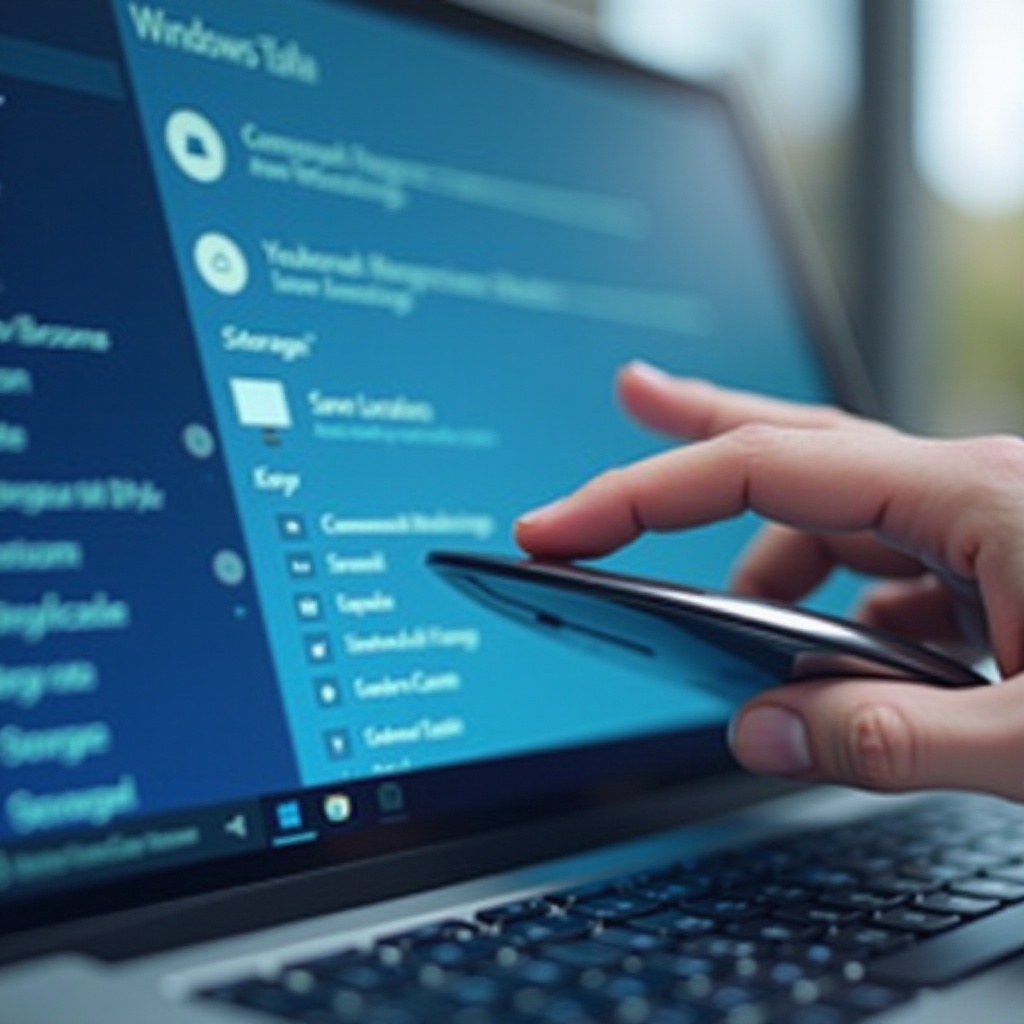
تغيير مواقع الحفظ للتطبيقات المحددة
قد تحتاج بعض التطبيقات إلى خطوات مختلفة لضبط مواقع الحفظ الخاصة بها. دعونا نتعمق في بعض التطبيقات الشائعة.
تطبيقات Microsoft Office
- افتح تطبيق Office مثل Word أو Excel.
- اذهب إلى ‘ملف’ ثم ‘خيارات’.
- تحت ‘حفظ’، حدد موقع الملف المحلي الافتراضي.
متصفحات الويب
- بالنسبة لـ Chrome، انتقل إلى ‘الإعدادات’ > ‘التنزيلات’.
- انقر على ‘تغيير’ تحت قسم ‘الموقع’.
- بالنسبة لـ Microsoft Edge، انتقل إلى ‘الإعدادات’ > ‘التنزيلات’ وعدل “الموقع”.
التطبيقات الخارجية
قد تحتوي كل تطبيق خارجي على إعدادات مختلفة. بشكل عام، ستجد خيارات تتعلق بالتفضيلات للحفظ أو التنزيل في قائمة إعدادات التطبيق.
دمج خيارات التخزين السحابي
يمكن أن يحسن دمج خدمات السحابة مثل OneDrive من الوصول وإدارة الملفات بشكل ملحوظ.
إعداد OneDrive
- افتح OneDrive من شريط النظام.
- انقر على ‘المساعدة والإعدادات’ > ‘الإعدادات’.
- انتقل إلى تبويب ‘الحساب’ واختر ‘تحديد المجلدات’.
- قرر المجلدات التي تريد مزامنتها.
استخدام خدمات السحابة الأخرى
توفر خدمات مثل Google Drive وDropbox وظائف مشابهة لـ OneDrive. قم بالوصول إلى إعداداتهم الخاصة لتكييف تفضيلات مزامنة المجلدات.
استكشاف وحل المشكلات الشائعة
على الرغم من أفضل الجهود، قد تظهر مشاكل في بعض الأحيان. إليك كيفية معالجة المشكلات النموذجية:
عدم تطبيق التغييرات
إذا لم يتم حفظ الإعدادات بشكل صحيح:
- أعد تشغيل الكمبيوتر — في كثير من الأحيان يحل هذا الحل المشكلات البسيطة.
- تحقق من حساب المستخدم لديك للحصول على امتيازات إدارية.
مشاكل الأذونات
تحقق مما إذا كانت المجلدات تحتوي على أذونات مقيدة:
- اضغط بزر الماوس الأيمن على المجلد، واختر ‘خصائص’ وافتح تبويب ‘الأمان’.
- قم بتعديل الأذونات بالنقر فوق ‘تحرير’ والسماح بالوصول حسب الحاجة.
الخاتمة
يوفر تعديل مواقع الحفظ الافتراضية في Windows 11 تحسين التنظيم، ويعزز الإنتاجية، ويحسن استخدام التخزين. مع وضع الإعدادات المناسبة، تصبح تجربة Windows 11 الخاص بك أكثر كفاءة ومتعة. استخدم هذا الدليل لتخصيص تفضيلات التخزين الخاصة بك وتكييفها بشكل ملائم لتلبية احتياجاتك.
“`html
الأسئلة الشائعة
كيف يمكنني إعادة ضبط مواقع الحفظ الافتراضية إذا غيرت رأيي لاحقًا؟
ببساطة عد إلى قائمة ‘أين يتم حفظ المحتوى الجديد’ في الإعدادات وعد إلى المواقع الافتراضية.
هل سيؤثر تغيير مواقع الحفظ على الملفات الحالية الخاصة بي؟
لا، هذا فقط يغير مكان حفظ الملفات الجديدة. تظل الملفات الحالية في مواقعها الحالية.
هل يمكنني استخدام محرك خارجي كموقع حفظ افتراضي في ويندوز 11؟
نعم، يمكنك اختيار محرك خارجي، ولكن تأكد من أنه متصل لتجنب أخطاء الحفظ.
“`


